怎么在电脑里免费下载录音软件迅捷录音软件
迅捷录音软件是一款为广大消费者所喜爱的录音软件,使用此软件时,不少小伙伴还不太熟悉有关的操作技巧,因此常常存在困惑。比如:很多用户不知道怎么在电脑里免费下载录音软件迅捷录音软件,小编今天就来给您解答这个问题。
具体如下:
1. 首先,请大家先在百度里搜索并下载一款录音软件,我们只要在官网中完成下载即可。
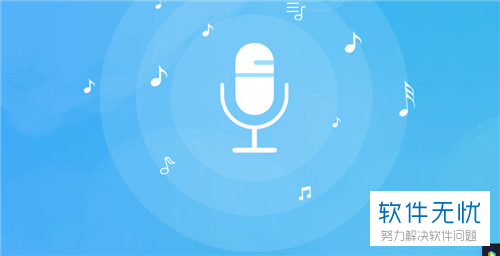
2. 第二步,接下来,请大家根据系统提示进行安装即可,请选择屏幕中的“立即安装”按钮,这样就可以完成安装,请大家耐心等待。
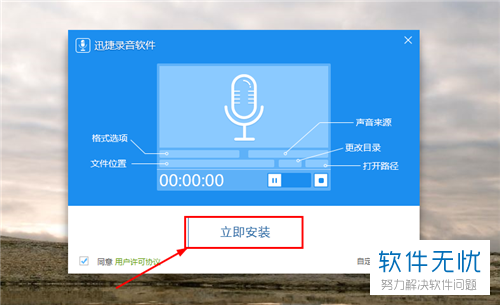
3. 第三步,完成上述步骤后,请大家将其打开,请先选择设置自己的音频录制格式,我们会发现选项有“格式选项”里的MP3和WAV两种录制格式,我们只要选择自己喜爱的就行了。

4. 第四步,我们来设置一下音频的录制模式,请大家“声音来源”一栏里选择“全部”、“仅系统声音”和“仅麦克风声音”其中之一即可。
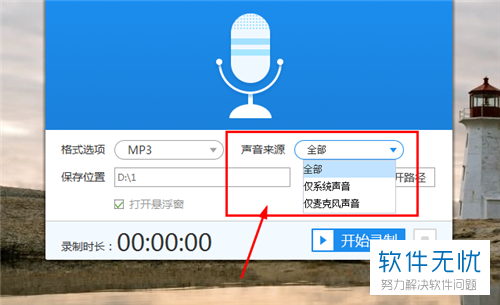
5. 第五步,完成上一步后,请大家来设置一下录制音频的储存位置,请大家选择“保存位置”一栏中的“更改目录”按钮即可设置音频的存储位置了。
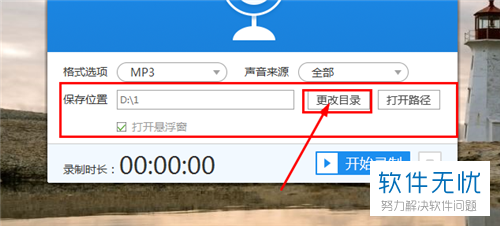
6. 第六步,如图所示,请大家开始录制音频,我们选择新界面中的“开始录制”按钮,请大家耐心等待即可,完成后别忘记选择“停止录制”选项。
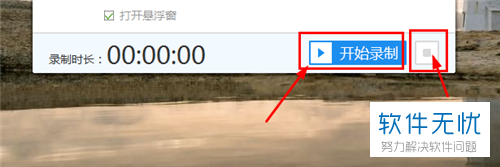
7. 最后一步,完成上述步骤后,大家选择屏幕中“更改目录”界面右边的“打开路径”选项,我们已经完成了音频的录制。
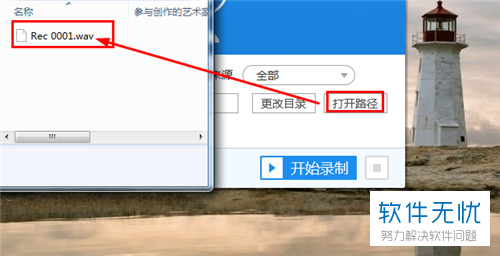
以上就是在电脑里免费下载录音软件迅捷录音软件的方法。
分享:
相关推荐
- 【其他】 WPS表格Unicode文本 04-30
- 【其他】 WPS表格unique 04-30
- 【其他】 WPS表格utf-8 04-30
- 【其他】 WPS表格u盘删除怎么恢复 04-30
- 【其他】 WPS表格运行慢,卡怎么办解决 04-30
- 【其他】 WPS表格与Excel的区别 04-30
- 【其他】 哔哩哔哩漫画怎么完成今日推荐任务 04-30
- 【其他】 WPS表格隐藏的列怎么显示出来 04-30
- 【其他】 WPS表格图片怎么置于文字下方 04-30
- 【其他】 WPS表格图片怎么跟随表格 04-30
本周热门
-
iphone序列号查询官方入口在哪里 2024/04/11
-
oppo云服务平台登录入口 2020/05/18
-
输入手机号一键查询快递入口网址大全 2024/04/11
-
苹果官网序列号查询入口 2023/03/04
-
网络用语cp是什么意思 2020/07/21
-
fishbowl鱼缸测试网址 2024/04/15
-
光信号灯不亮是怎么回事 2024/04/15
-
mbti官网免费版2024入口 2024/04/11
本月热门
-
iphone序列号查询官方入口在哪里 2024/04/11
-
oppo云服务平台登录入口 2020/05/18
-
输入手机号一键查询快递入口网址大全 2024/04/11
-
苹果官网序列号查询入口 2023/03/04
-
mbti官网免费版2024入口 2024/04/11
-
光信号灯不亮是怎么回事 2024/04/15
-
fishbowl鱼缸测试网址 2024/04/15
-
outlook邮箱怎么改密码 2024/01/02
-
网线水晶头颜色顺序图片 2020/08/11
-
计算器上各个键的名称及功能介绍大全 2023/02/21












